
Windows 8 - ပထမဆုံးအသိအကျွမ်း
Windows 8 - လူသိများသောနောက်ဆုံးပေါ်မူကွဲ ကွန်ပျူတာစက်လည်ပတ်ရေးစနစ်ပရိုဂရမ် မိုက်ခရိုဆော့ဖ်မှ 2012 ခုနှစ်, အောက်တိုဘာ 26 ရက်တွင်ကျွန်ုပ်တို့၏နိုင်ငံတွင်တရားဝင်ရောင်းချခဲ့သည်။ ဤ OS သည်ယခင်ဗားရှင်းများနှင့်နှိုင်းယှဉ်လျှင်အတော်အတန်ဆန်းသစ်တီထွင်မှုများစွာကိုတင်ပြသည်။ ထို့ကြောင့်သင် Windows 8 ကိုတပ်ဆင်ရန်စဉ်းစားနေပါကဤ operating system ပါ 0 င်သည့်ကွန်ပျူတာကိုဝယ်ယူရန်စဉ်းစားနေပါက၎င်းသည်သင်ကိုယ်တိုင်ပေါ်လာသည့်အချက်နှင့်ရင်းနှီးသင့်သည်။Windows 8 operating system ကိုအစောပိုင်းဗားရှင်းများကသင်အများဆုံးသိရှိနိုင်သည့်အစောပိုင်းဗားရှင်းများကရှေ့ပြေးဖြစ်သည်။- Windows 7 (2009 ခုနှစ်တွင်ဖြန့်ချိ)
- Windows Vista (2006)
- Windows XP (2001 ခုနှစ်တွင်ဖြန့်ချိခဲ့ပြီးကွန်ပျူတာများစွာတွင်လည်းတပ်ဆင်ထားသည်)
ယခင် Windows အသစ်များကို desktop ကွန်ပျူတာများနှင့်လက်တော့ပ်များပေါ်တွင်အသုံးပြုရန်ရည်ရွယ်ထားသော်လည်း Windows 8 တွင် Windows 8 သည် Tablets တွင်အသုံးပြုရန်အတွက်ရွေးချယ်မှုတွင်ရှိသည်။ Touch screen နှင့်အဆင်ပြေသော operating system interface ကိုပြုပြင်ထားသည်။
ကွန်ပျူတာစက်လည်ပတ်ရေးစနစ်ပရိုဂရမ် ကိရိယာများနှင့်ကွန်ပျူတာပရိုဂရမ်များအားလုံးကိုစီမံသည်။ operating system မပါဘဲကွန်ပျူတာသည်အနှစ်သာရအားဖြင့်အသုံးမကျဖြစ်လာသည်။အစပြုသူများအတွက် Windows 8 သင်ခန်းစာများ
- Windows 8 (အပိုင်း 1, ဤဆောင်းပါးကို ဦး စွာကြည့်ပါ)
- Windows 8 ကိုသွားပါ (အပိုင်း 2)
- စတင်ခြင်း (အပိုင်း 3)
- Windows 8 ၏ဒီဇိုင်းကိုပြောင်းလဲခြင်း (အပိုင်း 4)
- စတိုးဆိုင်မှ application များတပ်ဆင်ခြင်း (အပိုင်း 5)
- Windows 8 မှာ Start ခလုတ်ကိုဘယ်လိုပြန်သွားမလဲ
ယခင်ဗားရှင်းများမှ Windows 8 အကြားခြားနားချက်ကဘာလဲ
Windows 8 မှာအပြောင်းအလဲအတော်များများရှိတယ်, သေးငယ်ပြီးအတော်လေးသိသာထင်ရှားတဲ့အပြောင်းအလဲတွေအများကြီးရှိတယ်။ ဤအပြောင်းအလဲများတွင် -- ပြောင်းလဲမှု interface ကို
- အွန်လိုင်းအင်္ဂါရပ်အသစ်များ
- တိုးတက်လာသောလုံခြုံရေးကိရိယာများ
interface ပြောင်းလဲမှုများ
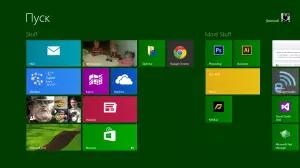
Startup Windows 8 (ချဲ့ရန်ကိုနှိပ်ပါ)
Windows 8 တွင်သင်သတိပြုမိမည့်ပထမအချက်မှာ operating system ၏ယခင်ဗားရှင်းများထက်လုံးဝကွဲပြားခြားနားသောအရာဖြစ်သည်။ အပြည့်အဝ updated interface တွင်: Start Screen, Live Tiles နှင့်တက်ကြွစွာထောင့်များ။
Start Screen (ကန ဦး မျက်နှာပြင်)
Windows 8 ရှိအဓိကမျက်နှာပြင်ကို start screen (သို့) ကန ဦး မျက်နှာပြင်ဟုခေါ်သည်။ Color Scheme, နောက်ခံပုံပုံ, တည်နေရာနှင့်အရွယ်အစားနှင့်အရွယ်အစားအမည်ရှိကန ဦး မျက်နှာပြင်၏ဒီဇိုင်းကိုပြောင်းလဲနိုင်သည်။Live TILES (အုပ်စောင်)
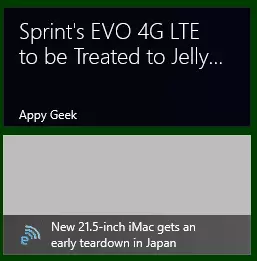
Live Tiles Windows 8
Windows 8 applications များသည်နောက်ဆုံးပေါ်အီးမေးလ်များ, ရာသီဥတုခန့်မှန်းချက်စသည်များကဲ့သို့သောသတင်းအချက်အလက်အချို့ကိုတိုက်ရိုက်မျက်နှာပြင်ပေါ်တွင်တိုက်ရိုက်တင်ပြရန် Live Tiles များကိုသုံးနိုင်သည်။ လျှောက်လွှာကိုဖွင့ ်. အသေးစိတ်အချက်အလက်များကိုကြည့်ရှုရန် tile mouse ကိုသင်နှိပ်နိုင်သည်။
Angal ထောင့်
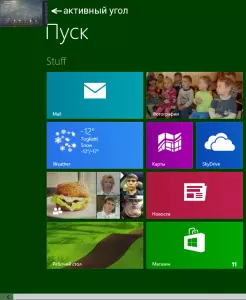
Active Corners Windows 8 (ချဲ့ရန်ကိုနှိပ်ပါ)
Windows 8 တွင်ထိန်းချုပ်မှုနှင့်သွားလာမှုကိုအကြီးအကျယ်တက်ကြွစွာထောင့်များအသုံးပြုခြင်းအပေါ်အခြေခံသည်။ Active ရှုထောင့်ကိုအသုံးပြုရန်, အချို့သောလုပ်ရပ်များအတွက်သင်အသုံးပြုနိုင်သည့်ရလဒ်တစ်ခုသို့မဟုတ်အခြား panel တစ်ခုဖွင့်လှစ်နိုင်သည့်ရလဒ်အနေဖြင့်မောက်စ်ကိုမျက်နှာပြင်၏ထောင့်သို့ရွှေ့ပါ။ ဥပမာအားဖြင့်, အခြား application တစ်ခုသို့ပြောင်းရန်သင်ဘယ်ဘက်အပေါ်ထောင့်သို့ mouse pointer တစ်ခုပြုလုပ်နိုင်ပြီးအပလီကေးရှင်းများကိုကြည့်ရှုခြင်းနှင့်၎င်းတို့အကြားပြောင်းရန် mouse ကိုနှိပ်ပါ။ အကယ်. သင်တက်ဘလက်ကိုအသုံးပြုပါကသင်၏လက်ချောင်းကိုဘယ်ဘက်မှပြောင်းရန်လက်ဝဲမှလက်ဝဲသို့သုံးနိုင်သည်။
sidebar Charms ဘား
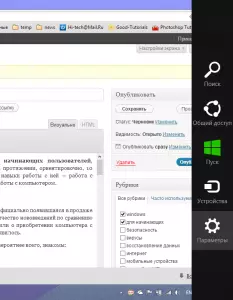
Sidebar Charms bar (ချဲ့ရန်ကိုနှိပ်ပါ)
Charms bar ကိုရုရှားထဲကိုဘယ်လိုကောင်းမွန်စွာဘာသာပြန်နိုင်မလဲဆိုတာကျွန်တော်နားမလည်ခဲ့ဘူး, ဒါကြောင့်အဲဒါကို sidebar လို့ခေါ်တယ်။ Settings နှင့် Computer functions အများစုသည်ယခုအချိန်တွင်ဤဘေးထွက် panel တွင်ရှိနေပြီးညာဘက်အပေါ်ထောင့်သို့သင်ဝင်ရောက်ခွင့်ရနိုင်သည်။
အွန်လိုင်းအင်္ဂါရပ်များ
လူအများစုကယခုအခါ၎င်းတို့၏ဖိုင်များနှင့်အခြားအချက်အလက်များကိုကွန်ယက်သို့မဟုတ်မို in ်းတိမ်ရှိအခြားအချက်အလက်များကိုသိမ်းဆည်းထားကြသည်။ ဤသို့ပြုလုပ်ရန်နည်းလမ်းတစ်ခုမှာ Microsoft SkyDrive ဝန်ဆောင်မှုဖြစ်သည်။ Windows 8 တွင် SkyDrive ကို အသုံးပြု. Facebook နှင့် Twitter ကဲ့သို့သောအခြားကွန်ရက် 0 န်ဆောင်မှုများပါ 0 င်သည်။Microsoft Account ကို သုံး. 0 င်ရောက်ခြင်း
ကွန်ပြူတာပေါ်တွင်အကောင့်တစ်ခုဖွင့်မည့်အစားအခမဲ့ Microsoft Account နှင့်သင်ဝင်ရောက်နိုင်သည်။ ဤကိစ္စတွင်သင်သည်ယခင်က Microsoft အကောင့်ကိုအသုံးပြုခဲ့ပါကသင်၏ SkyDrive ဖိုင်များ, အဆက်အသွယ်များနှင့်အခြားသတင်းအချက်အလက်များကို Windows 8 ကန ဦး မျက်နှာပြင်နှင့်အတူအခြားကွန်ပျူတာပေါ်တွင်အခြားကွန်ပျူတာပေါ်တွင်ထပ်တူပြုလုပ်နိုင်သည် အရေးကြီးသောဖိုင်များနှင့်ပုံမှန်ဒီဇိုင်း။
လူမှုကွန်ယက်
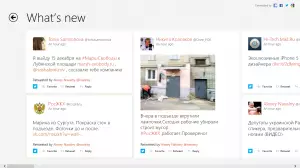
နောက်ဆက်တွဲလူများရှိတိပ်ခွေမှတ်တမ်းများ (ချဲ့ရန်ကိုနှိပ်ပါ)
နောက်ဆက်တွဲလူ (လူများ) အိမ်မျက်နှာပြင်ပေါ်ရှိလူများ (လူများ) သည် Facebook အကောင့်များ, Skype (လျှောက်လွှာတင်ပြီးသည့်နောက်), Twitter, Google နှင့် LinkedIn မှဂျီမေးလ်ကိုတစ်ပြိုင်တည်းချိန်ကိုက်ရန်ခွင့်ပြုသည်။ ထို့ကြောင့် application တွင်လူများသည် Start မျက်နှာပြင်ပေါ်ရှိလူများသည်သင်၏မိတ်ဆွေများနှင့်အသိအကျွမ်းများထံမှနောက်ဆုံးသတင်းများကိုတွေ့နိုင်သည်။ ကန ဦး မျက်နှာပြင်ပေါ်ရှိ Live TILES တွင်နောက်ဆုံးသတင်းများကိုပြသပါ။
Windows 8 ၏အခြားအင်္ဂါရပ်များ
ပိုမိုမြင့်မားသောစွမ်းဆောင်ရည်များအတွက်ရိုးရှင်းတဲ့ desktop
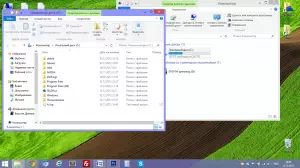
Windows 8 ရှိ desktop (ချဲ့ရန်ကိုနှိပ်ပါ)
မိုက်ခရိုဆော့ဖ်သည်ပုံမှန် desktop ကိုမဖယ်ရှားနိုင်သဖြင့်ဖိုင်များ, ဖိုင်တွဲများနှင့်အစီအစဉ်များကိုစီမံရန်အသုံးပြုဆဲအသုံးပြုနိုင်သည်။ သို့သော် Windows 7 နှင့် Vista နှင့် Vista သည်မည်သည့်ကွန်ပျူတာများကိုမကြာခဏအလုပ်လုပ်လေ့ရှိသည့်ကြောင့်ဂရပ်ဖစ်အကျိုးသက်ရောက်မှုများကိုဖယ်ရှားခဲ့သည်။ အဆင့်မြှင့်တင်ထားသော desktop သည်အတော်အတန်အားနည်းနေသောကွန်ပျူတာများအပေါ်တွင်ပင်လျင်မြန်စွာအလုပ်လုပ်သည်။
Start ခလုတ်မရှိခြင်း
Windows 8 ထိခိုက်မှုစနစ်မှသိသိသာသာပြောင်းလဲမှုမှာပုံမှန်စောင်ခလုတ်မရှိခြင်းဖြစ်သည်။ နှင့်ယခင်ကဒီခလုတ်ကိုအရင်ကဒီခလုတ်ကိုကန ဦး မျက်နှာပြင်နဲ့ sidebar ကနေရရှိနေဆဲဖြစ်သော်လည်း, ဖြစ်ကောင်းဖြစ်နိုင်, ဤအကြောင်းပြချက်အတွက်အရပျ၌ start ခလုတ်ကိုပြန်လာရန်အစီအစဉ်များကိုလူကြိုက်များလာကြသည်။ ငါလည်းအဲဒီလိုလည်းသုံးတယ်။လုံခြုံရေးတိုးတက်မှု
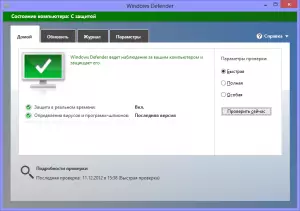
Windows 8 Defender Anti-virus (ချဲ့ရန်ကိုနှိပ်ပါ)
Windows 8 Built-in ကိုယ်ပိုင်ဗိုင်းရပ်စ်နှိမ်နင်းရေး "Windows Defender" (Windows Defender) (Windows Defender) (Windows Defender) (Windows Defender) (Windows Defender) (Windows Defender) ။ မှတ်သားသင့်သည်မှာ၎င်းသည်ကောင်းမွန်စွာအလုပ်လုပ်နိုင်ပြီး Microsoft Security Envi-virus antius antius ကို Windows 8 တွင်တည်ဆောက်သည်။ လိုအပ်သည့်အချိန်တွင်အန္တရာယ်ရှိသောအစီအစဉ်များကိုပုံမှန်ဖြစ်ပေါ်နိုင်သည်။ ထို့ကြောင့် Windows 8 တွင်နောက်ထပ်ဗိုင်းရပ်စ်နှိမ်နင်းရေးသည်မလိုအပ်ကြောင်းထွက်ပေါ်လာလိမ့်မည်။
ငါ Windows 8 ကို install လုပ်သင့်ပါတယ်
သင်သတိပြုမိသည့်အတိုင်း Windows 8 သည်ယခင် Windows ဗားရှင်းများနှင့်နှိုင်းယှဉ်လျှင်အလုံအလောက်ပြောင်းလဲမှုများကိုအလုံအလောက်ရရှိခဲ့သည်။ များစွာသောအငြင်းပွားမှုများရှိသော်လည်း Windows 7 နှင့်အတူတူပင်ဟုငြင်းခုန်ကြသော်လည်းကျွန်ုပ်သည်သဘောမတူပါ။ ၎င်းသည်လုံးဝကွဲပြားခြားနားသော operating system တစ်ခုဖြစ်သည်။ ၎င်းသည် Windows 7 နှင့်မတူပါ။ မည်သို့ပင်ဖြစ်စေ, တစ်စုံတစ် ဦး သည် Windows 7 တွင်နေထိုင်လိုစိတ်ပိုနှစ်သက်လိမ့်မည်, တစ်စုံတစ် ဦး က OS အသစ်တစ်ခုကိုကြိုးစားလိုလိမ့်မည်။ နှင့်တစ်စုံတစ် ဦး ကကွန်ပျူတာသို့မဟုတ်လက်ပ်တော့ပ်ကို Pre-install လုပ်ထားသော Windows 8 နှင့်အတူဆည်းပူးလိမ့်မည်။
နောက်ပိုင်းတွင်၎င်းသည် Windows 8, hardware လိုအပ်ချက်များနှင့်ဤ operating system ၏ဗားရှင်းအမျိုးမျိုးကိုတပ်ဆင်ခြင်းအကြောင်းဖြစ်သည်။